TA的每日心情 | 擦汗
1 小时前 |
|---|
签到天数: 1053 天 连续签到: 3 天 [LV.10]测试总司令
|

要实现最终的目的,我们先学习一下基础柱状图的绘制。
需要用到的包:from pyecharts.charts import Bar
代码实现:
from pyecharts.charts import Bar
# 构建柱状图对象
bar = Bar()
# 添加X轴数据
bar.add_xaxis(["中国", "美国", "日本"])
# 添加Y轴数据
bar.add_yaxis("GDP", [30, 20, 10])
# 绘图
bar.render("基础柱状图.html")
结果显示:
通过设置全局参数,增加图表的标题和范围显示
代码实现:
from pyecharts.charts import Bar
from pyecharts.options import *
# 构建柱状图对象
bar = Bar()
# 添加X轴数据
bar.add_xaxis(["中国", "美国", "日本"])
# 添加Y轴数据
bar.add_yaxis("GDP", [30, 20, 10])
# 设置全局选项
bar.set_global_opts(
title_opts=TitleOpts(title="GDP柱状图"), # 加名称
visualmap_opts=VisualMapOpts( # 加名称显示
is_show=True
)
)
# 绘图
bar.render("基础柱状图.html")
结果显示:
反转x轴,y轴,设置数值标签在右侧
#添加y轴对象
bar.add_yaxis("GDP",[40,50,30],label_opts=LabelOpts(position="right"))
#反转x轴y轴
bar.reversal_axis()
小结
1、通过Bar()构建一个柱状图对象。
2、和折线图一样,通过add_xaxis()和add_yaxis()添加x和y轴数据。
3、通过柱状图对象的: reversal_axis(),反转x和y轴。
4、通过label_opts=LabelOpts(position="right")设置数值标签在右侧显示。
基础时间线柱状图
代码实现:
from pyecharts.charts import Bar, Timeline
from pyecharts.options import *
from pyecharts.globals import ThemeType
# 构建柱状图对象
bar1 = Bar()
# 添加X轴数据
bar1.add_xaxis(["中国", "美国", "日本"])
# 添加Y轴数据
bar1.add_yaxis("GDP", [30, 20, 10], label_opts=LabelOpts(position="right"))
# 反转x轴和y轴
bar1.reversal_axis()
# 设置全局选项
bar1.set_global_opts(
title_opts=TitleOpts(title="点1的GDP柱状图"), # 加名称
visualmap_opts=VisualMapOpts( # 加名称显示
is_show=True
)
)
# 构建柱状图对象
bar2 = Bar()
# 添加X轴数据
bar2.add_xaxis(["中国", "美国", "日本"])
# 添加Y轴数据
bar2.add_yaxis("GDP", [50, 40, 30], label_opts=LabelOpts(position="right"))
# 反转x轴和y轴
bar2.reversal_axis()
# 设置全局选项
bar2.set_global_opts(
title_opts=TitleOpts(title="点2的GDP柱状图"), # 加名称
visualmap_opts=VisualMapOpts( # 加名称显示
is_show=True
)
)
# 构建柱状图对象
bar3 = Bar()
# 添加X轴数据
bar3.add_xaxis(["中国", "美国", "日本"])
# 添加Y轴数据
bar3.add_yaxis("GDP", [70, 60, 50], label_opts=LabelOpts(position="right"))
# 反转x轴和y轴
bar3.reversal_axis()
# 设置全局选项
bar3.set_global_opts(
title_opts=TitleOpts(title="点3的GDP柱状图"), # 加名称
visualmap_opts=VisualMapOpts( # 加名称显示
is_show=True
)
)
# 构建时间线对象
timeline = Timeline({"theme": ThemeType.LIGHT}) # {"theme":ThemeType.LIGHT}设置主题
# 在时间线上添加柱状图对象
timeline.add(bar1, "点1")
timeline.add(bar2, "点2")
timeline.add(bar3, "点3")
# 使用时间对象绘图
timeline.render("基础时间线柱状图.html")
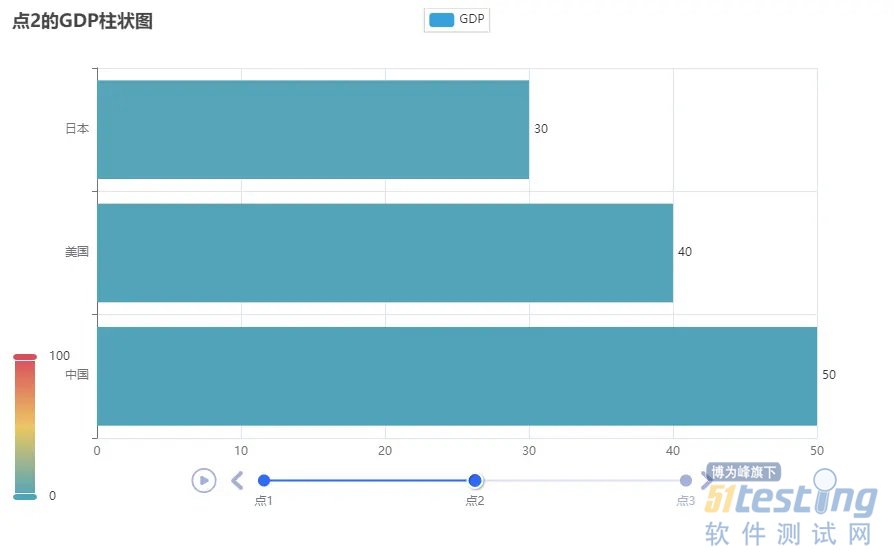
手动点击“点1、点2、点3”可以查看对应的数据,这不是我们想要的效果,我们希望可以实现自动循环播放,这样就可以达到动态的效果
绘图之前增加自动播放设置:
timeline.add_schema(
play_interval=1000, # 播放时间间隔,单位毫秒
is_timeline_show=True, # 是否显示时间线
is_auto_play=True, # 是否自动播放
is_loop_play=True # 是否循环播放
)
GDP动态柱状图的绘制
1、了解列表的sort方法并配合lambda匿名函数完成列表排序。
我们需要对列表进行排序,并指定排序规则,需要使用列表的sort方法。
使用方式:
列表.sort(key=选择排序依据的函数, reverse=TruelFalse)
参数key:是要求传入一个函数,表示将列表的每一个元素都传入函数中,返回排序的依据
参数reverse:是否反转排序结果,True表示降序,False表示升序
实践:
my_list = [["a", 11], ["b", 50], ["c", 30]]
def choose_sort_key(element):
return element[1]
my_list.sort(key=choose_sort_key, reverse=True) # 方式1
print(my_list)
my_list.sort(key=lambda element: element[1], reverse=False) # 方式2
print(my_list)
执行结果:
2、学习了上面的排序方法之后,我们进行相对复杂的动态柱状图的绘制
准备数据,类似下面截图中的数据,注意:下面截图中只是一部分,我们需要准备的是每一年的所有国家的GDP数据:
附录:数据来源文档
柱状图中的GDP以亿为单位,展示前8名。
代码
from pyecharts.charts import Bar, Timeline
from pyecharts.options import *
from pyecharts.globals import ThemeType
f = open("E:\1960-2019全球GDP数据.csv", "r", encoding="GB2312")
data_lines = f.readlines()
f.close()
# 删除第一条数据
data_lines.pop(0)
# 将数据转化为字典存储,格式为{年份:[[国家:GDP],年份:[国家:GDP]],年份:[[国家:GDP],年份:[国家:GDP]],......}
data_dict = {}
for line in data_lines:
year = int(line.split(",")[0]) # 年
country = line.split(",")[1] # 国家
gdp = float(line.split(",")[2]) # gdp
try:
data_dict[year].append([country, gdp])
except KeyError:
data_dict[year] = []
data_dict[year].append([country, gdp])
# print(data_dict)
# 创建时间线对象
timeline = Timeline({"theme": ThemeType.LIGHT})
# 排序年份
sorted_year_list = sorted(data_dict.keys())
# print(sorted_year_list)
# for循环每一年的数据,基于每一年的数据创建一个bar对象
# 在for中,将每一年的bar对象添加到时间线中
for year in sorted_year_list:
data_dict[year].sort(key=lambda element: element[1], reverse=True)
# 取出前8名的国家
year_data = data_dict[year][0:8]
x_data = []
y_data = []
for country_gdp in year_data:
x_data.append(country_gdp[0]) # 国家
y_data.append(country_gdp[1] / 100000000) # GDP
# 构建柱状图
bar = Bar()
x_data.reverse()
y_data.reverse()
bar.add_xaxis(x_data)
bar.add_yaxis("GDP亿", y_data, label_opts=LabelOpts(position="right"))
# 反转X轴和Y轴
bar.reversal_axis()
# 设置每一年图表的标题
bar.set_global_opts(title_opts=TitleOpts(title=f"{year}年全球前8名的GDP数据"))
timeline.add(bar, str(year))
# 设置时间线自动播放
timeline.add_schema(
play_interval=1000,
is_timeline_show=True,
is_auto_play=True,
is_loop_play=False
)
# 绘图
timeline.render("1960-2019全球DDP前8的国家.html")
结果:

|
|
 /1
/1 
 关于我们
关于我们